移动硬盘咋加密 移动硬盘加密的具体步骤
更新时间:2024-02-26 12:43:34作者:jiang
移动硬盘在现代生活中扮演着越来越重要的角色,存储着我们珍贵的照片、文档和视频等个人数据,随着信息安全问题的日益突出,我们也越来越关注如何保护这些重要数据的安全性。移动硬盘加密成为了一种重要的手段,可以有效地防止数据泄露和非法访问。移动硬盘加密的具体步骤是什么呢?让我们来一探究竟。
操作方法:
1.双击打开计算机,在打开的窗口中找到目标移动硬盘。在其上方点击右键,在弹出的菜单中点击格式化。
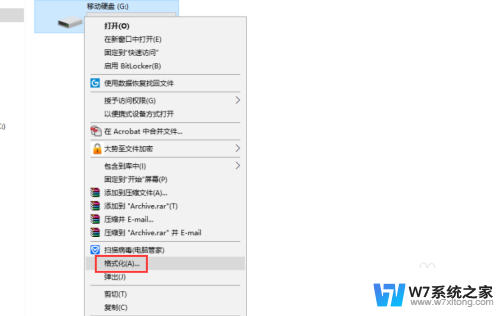
2.在打开的窗口中找到文件系统,点击下拉箭头。选中NTFS,保证勾选快速格式化,然后点击开始,待格式化完成即可,当然如果您的移动硬盘本身就是NTFS格式的那么就不用格式化了,跳过这一步。
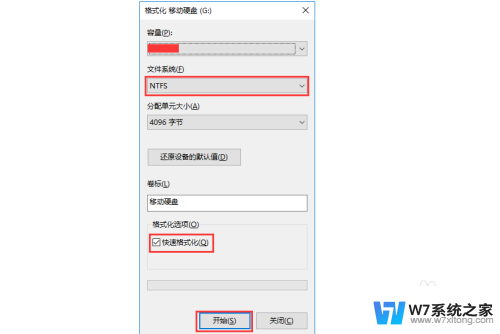
3.双击打开该移动硬盘,在其中找到需要加密的文件夹,在其上方点击右键,在弹出的菜单中点击属性。
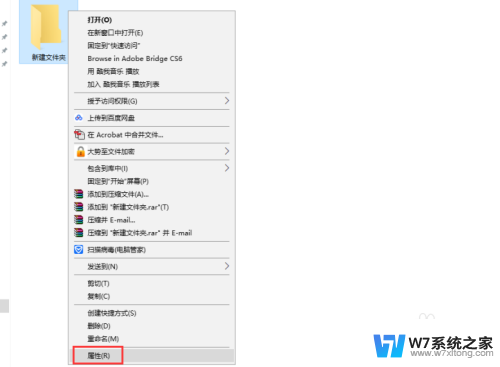
4.在属性窗口下部找到并点击高级。
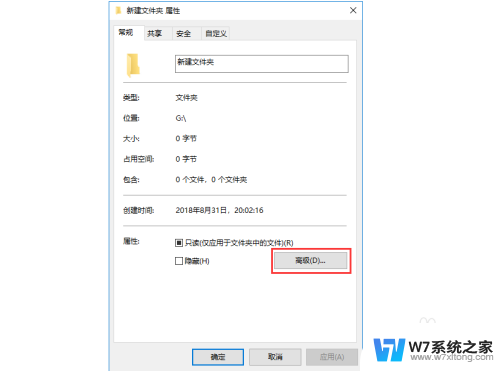
5.在打开的高级属性窗口中勾选加密内容以便保护数据,然后依次点击确定完成。
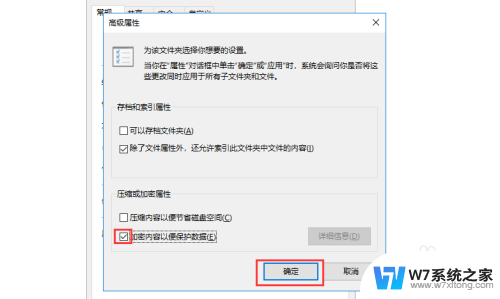
6.这样把移动硬盘接到其他电脑时就无法访问了,如果需要解密按照上述步骤操作。在步骤5中取消勾选加密内容以便保护数据即可。
以上是移动硬盘加密的全部内容,如果有不清楚的用户,可以按照以上小编的方法进行操作,希望能帮助到大家。
移动硬盘咋加密 移动硬盘加密的具体步骤相关教程
-
 平板电脑支持移动硬盘吗 移动硬盘分区步骤详解
平板电脑支持移动硬盘吗 移动硬盘分区步骤详解2024-09-18
-
 移动机械硬盘是什么 移动硬盘和机械硬盘的速度差异
移动机械硬盘是什么 移动硬盘和机械硬盘的速度差异2024-04-02
-
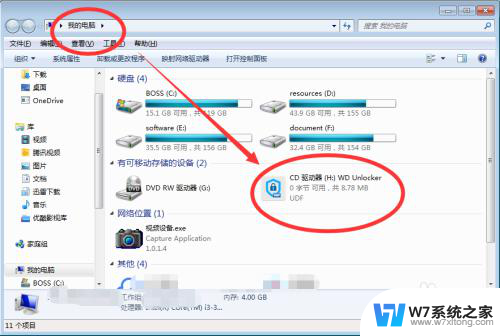 新买移动硬盘如何处理才能使用 新买的移动硬盘如何使用
新买移动硬盘如何处理才能使用 新买的移动硬盘如何使用2024-02-25
-
 移动硬盘不显示有异响 移动硬盘响声读不出来怎么修复
移动硬盘不显示有异响 移动硬盘响声读不出来怎么修复2024-04-08
- 移动硬盘识别不了盘符 移动硬盘插电脑不显示盘符怎么办
- 移动硬盘可以连接不显示 移动硬盘插上电脑但无法识别怎么办
- mac文件复制不到移动硬盘 Mac拷贝文件到移动硬盘失败怎么办
- 联想bios硬盘启动设置 联想台式机BIOS设置硬盘启动步骤
- 笔记本电脑硬盘改装为移动硬盘 笔记本电脑硬盘拆下方法
- 硬盘不显示盘符了 移动硬盘连接电脑后不显示盘符怎么办
- 微信语音不调用耳机麦克风 苹果手机微信麦克风开启失败的解决方法
- 只狼调中文 只狼中文设置方法
- 无线鼠标怎样连接电脑 无线蓝牙鼠标连接笔记本电脑步骤
- 荒野大镖客2单机版存档位置 荒野大镖客pc版存档位置替换技巧
- word文字左右间距怎么设置 WORD中如何调整字体左右间距
- 笔记本连显示器,显示屏不显示 笔记本电脑外接显示屏连接方法
电脑教程推荐
- 1 微信语音不调用耳机麦克风 苹果手机微信麦克风开启失败的解决方法
- 2 无线鼠标怎样连接电脑 无线蓝牙鼠标连接笔记本电脑步骤
- 3 word文字左右间距怎么设置 WORD中如何调整字体左右间距
- 4 笔记本连显示器,显示屏不显示 笔记本电脑外接显示屏连接方法
- 5 ipaduc浏览器怎么全屏 如何将苹果ipad上浏览器设置为全屏
- 6 桌面显示windows不是正版如何解决 如何处理Windows副本不是正版的问题
- 7 电脑网络打印机怎么连接 网络打印机连接教程
- 8 笔记本电脑怎么确定点击 Windows 10系统鼠标双击确定变单击确定的教程
- 9 mac查看硬盘使用情况 MacBook硬盘使用情况查看方法
- 10 查看笔记本电脑wifi密码 电脑上查看WiFi密码的方法步骤